
INHOUDSOPGAWE:
- Outeur John Day [email protected].
- Public 2024-01-30 07:24.
- Laas verander 2025-01-23 12:53.


Hierdie Dot Matrix Board bestaan uit drie MAX7219 wat elke letter of getal agtereenvolgens kan toon. Hierdie Arduino -projek is gebaseer op hierdie webwerf. Vanaf die vorige webwerf het ek nog 2 Dot Matrix, een knoppie en een luidspreker bygevoeg. Terwyl die letters of syfers verskyn, kan die luidspreker deur 'n druk op die knoppie te hou en 'n geluid skep om mense se aandag te trek. Die hele projek is gemaak en bevat in 'n boks, wat dit maklik maak om mee te neem.
Stap 1: Berei materiaal voor

- 3 8x8 Dot Matrix (MAX7219)
- 1 Broodbord
- 1 Arduino Leonardo
- Springdrade
- Karton (grootte kan verskil)
- Knipmes
- 1 Blou weerstand
- 1 Knoppie
- 1 Spreker
- Band
- Gom
Stap 2: Sny die buitenste laag



1. Sny 'n reghoek van 10 cm x 3,3 cm in die middel van die karton
2. Sny 'n sirkel met 'n radius van 1,5 cm langs die reghoek, en laat 2,5 cm tussenin
(Die eerste prentjie is die vorm wat u moet mik, die gebruik daarvan is om die Dot Matrix en die knoppie binne te sit, maar moenie dit in hierdie stap plaas nie)
3. Sny twee stukke van 24,5 x 10 cm (tweede prentjie)
4. Sny twee stukke van 13 x 10 cm (tweede prentjie)
5. Kies een van die stukke van 13 x 10 cm en sny 'n gat van 6,5 x 2 cm sodat die drade kan uitkom (derde prentjie)
Stap 3: Koppel die Dot Matrix (MAX7219)


Berei 3 Dot Matrix in hierdie stap voor. Daar is twee kante vir elke Dot Matrix: 'n sy met groen en 'n sy sonder die groen. As die Dot Matrix aan mekaar gekoppel word, moet die Dot Matrix met verskillende kante verbind word, soos op die foto getoon; Dit beteken dat een daarmee drade aan die kant sonder groen het, en die ander een met drade aan die kant met groen. Die VCC moet aan VCC gekoppel wees, GND moet aan GND gekoppel word, DIN moet aan DIN gekoppel word, ensovoorts. Herhaal dit totdat u drie Dot Matrix met mekaar verbind het.
Stap 4: Koppel die Dot Matrix aan die printplaat

Gebruik 5 springdrade wat die Dot Matrix en die broodbord kan verbind. Kies die Dot Matrix aan die regterkant om die een te wees wat met die broodbord verbind word. Wanneer die vyf drade op die broodbord verbind is, laat:
- VCC verbind met die positiewe horisontale deel
- GND maak verbinding met die GND -deel van die Arduino
- DIN -aansluiting op Digital Pin 11
- CS verbind met Digital Pin 10
- CLK koppel aan Digital Pin 13
Stap 5: knoppie


Koppel die positiewe en negatiewe van die knoppie aan die broodbord. Gebruik die blou weerstand om die negatiewe van die knoppie aan die negatiewe horisontaal op die broodbord te koppel, en gebruik 'n draad en koppel die negatiewe horisontaal aan die GND op die Arduino. Koppel die positief van die knoppie aan die positiewe horisontaal, en gebruik 'n ander draad om die positiewe horisontaal aan 5V op die Arduino te koppel. Uiteindelik, van die negatiewe kant van die knoppie, gebruik 'n draad en koppel dit aan Digital Pin 2 op die Arduino.
Stap 6: Spreker en ander
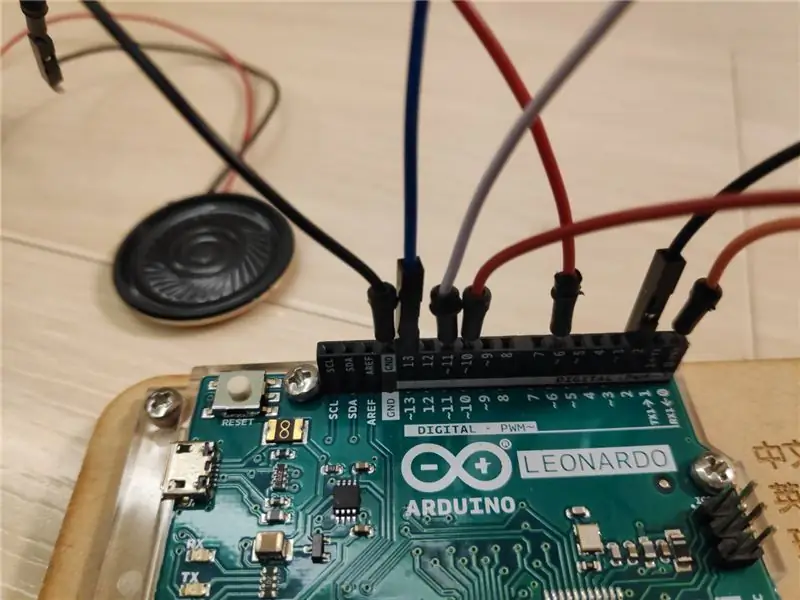

Koppel die positief van die luidspreker aan die digitale pen 6 op die Arduino en die negatiewe van die luidspreker aan die GND. Gebruik ook 'n draad om die digitale pen 0 aan die positiewe horisontaal op die broodbord te koppel.
Stap 7: Kombineer



Nadat u die drade verbind het en die buitenste laag gemaak het, is die laaste stap om die boks te maak. Plaas die drie Dot Matrix en die knoppie (prent 1) op die eerste karton (met 'n reghoek en 'n klein sirkel). Maak seker dat die Dot Matrix die korrekte volgorde en dieselfde rigting volg. Plak die twee grootste kartonstukke (24,5 cm x 10 cm) op die lengte van die eerste kartonstuk vas, en plak dan die kleiner kartonstukke op die breedte (13 cm x 10 cm). Plak uiteindelik die luidspreker reg bokant die gat in die kleiner kartonstuk.
Stap 8: Voer kode in
Voer hierdie kode in en koppel aan u Arduino om te begin!
Aanbeveel:
Dot Matrix 32x8 Max7219 Interface met Ardiuno: 5 stappe (met foto's)

Dot Matrix 32x8 Max7219 Interface met Ardiuno: Hallo almal, Dot Matrix gebaseer op Max7219 is nie nuut in 2020 nie, tot onlangs was die opstelproses goed gedokumenteer, 'n mens sou die hardeware biblioteek van MajicDesigns aflaai. en 'n paar reëls in die koptekstlêers verander en FC16 werk soos 'n sjarme. Dit was tot
Interfacing Atmega16 -mikrokontroleerder met 'n Dot Matrix Led -skerm: 5 stappe

Interfacing Atmega16 Microcontroller With Dot Matrix Led Display: In hierdie projek gaan ons 'n matriks LED -skerm met een kolletjie koppel met AVR (Atmega16) mikrobeheerder. Hier sal ons simulasie in proteus wys; u kan dieselfde in u hardeware toepas. So hier sal ons eers een karakter druk, laat ons 'A' sê in t
IoT Smart Clock Dot Matrix Gebruik Wemos ESP8266 - ESP Matrix: 12 stappe (met foto's)

IoT Smart Clock Dot Matrix Gebruik Wemos ESP8266-ESP Matrix: Maak jou eie IoT Smart Clock wat kan: Display Clock met 'n pragtige animasie-ikoon Display Reminder-1 to Reminder-5 Display Calendar Display Moslem Gebedstye Weer Weerinligting Nuus Vertoon Advies Vertoon Bitcoin koers vertoon
Hoe om Max7219 8x8 Dot Matrix te gebruik met "skiiiD": 9 stappe

Hoe om Max7219 8x8 Dot Matrix te gebruik met "skiiiD": Dit is 'n video -instruksie van Max7219 8x8 Dot Matrix via "skiiiD" Voor aanvang, hieronder is 'n basiese handleiding vir die gebruik van skiiiDhttps: //www.instructables.com/id /Aan die gang-W
Digitale klok met behulp van Arduino en Led Dot Matrix Display: 6 stappe

Digitale klok met behulp van Arduino en Led Dot Matrix Display: Deesdae verkies makers, ontwikkelaars Arduino vir 'n vinnige ontwikkeling van die prototipering van projekte. Arduino is 'n open source elektroniese platform wat gebaseer is op hardeware en sagteware wat maklik is om te gebruik. Arduino het 'n baie goeie gebruikersgemeenskap.In hierdie projek
